TVerは日本国内で多くの人に愛用されている無料動画配信サービスです。
最新のドラマやバラエティ番組が手軽に楽しめる一方、公式にはダウンロード機能が提供されておらず、オフラインでの視聴が難しいという課題もあります。
しかし、サードパーティ製のアプリやソフトウェアを利用すれば、TVerの動画をデバイスに保存し、オフラインでも楽しむことが可能です。
本記事では、TVerの動画をオフラインで視聴するための方法や必要なアプリ、利用上の注意点について詳しく解説していきます。
オフライン視聴の重要性とメリット

オフラインでの視聴は、インターネット環境が不安定な場所でも動画が楽しめるため、非常に便利です。
特に、移動中やデータ通信量を節約したい場合には大きなメリットがあります。TVerの動画を事前にデバイスにダウンロードしておくことで、どこにいても途切れることなく視聴できます。
オフライン視聴のメリットをまとめると以下の通りです。
- 通信量の節約:Wi-Fi環境で事前にダウンロードすれば、モバイルデータを節約できる。
- 接続不良の心配がない:電波が悪い場所や飛行機内などでも快適に視聴できる。
- バッテリー節約:ネット接続なしで再生できるため、バッテリー消耗も軽減できる。
iOSデバイス向け:iCapを使用したTVer動画のダウンロード方法

iOSデバイス(iPhoneやiPad)では、サードパーティ製アプリ「iCap」を利用することで、TVerの動画をダウンロードすることが可能です。以下の手順で、簡単にオフライン視聴の準備ができます。
iCapを使ったダウンロード手順
- iCapのインストール
App Storeで「iCap」をダウンロードし、インストールします。 - TVerにアクセス
iCap内でTVerのWeb版にアクセスします。デバイスのUserAgentをデスクトップモードに変更して、TVerの動画が視聴できる状態にします。 - ダウンロードしたい動画を選択
保存したい動画を選択し、ダウンロードボタンをタップします。 - オフライン視聴
ダウンロードが完了したら、アプリ内に保存されている動画をオフラインで楽しめます。
注意点
iCapは便利ですが、使用に際して一部の動画ではダウンロードに制限がかかる場合もあります。また、App Storeの利用規約により、アプリが削除されることもあるため、最新の利用方法を確認してから利用するようにしてください。
Androidデバイス向け:1DMを活用した動画ダウンロード方法

Androidユーザーにおすすめなのが、1DMというダウンロードマネージャーです。TVerの動画をダウンロードして、オフラインで楽しむことができます。
1DMを使ったダウンロード手順
- 1DMアプリをインストール
Google Playストアで「1DM」をダウンロードし、インストールします。 - TVerにアクセス
1DM内でTVerのWeb版にアクセスし、ダウンロードしたい動画を選択します。 - 動画のダウンロード
1DMを起動し、動画のURLを入力して、ダウンロードボタンを押します。動画が保存され、オフライン再生が可能になります。 - ダウンロード完了後の視聴
ダウンロードが完了した動画は、1DM内で再生できるため、ネット接続の有無にかかわらず楽しめます。
1DMのメリットとデメリット
- メリット
- シンプルな操作性と高いダウンロード速度。
- 無料で利用可能。
- 広告を含むが、オフライン視聴までの手順が簡単。
- デメリット
- 他のアプリに比べて一部機能が制限されている。
- 動画保存の際、端末の容量を大量に使用することがあるため、事前に空き容量を確認しておく必要があります。
PC向け:StreamFab TVerダウンローダーでの動画保存方法
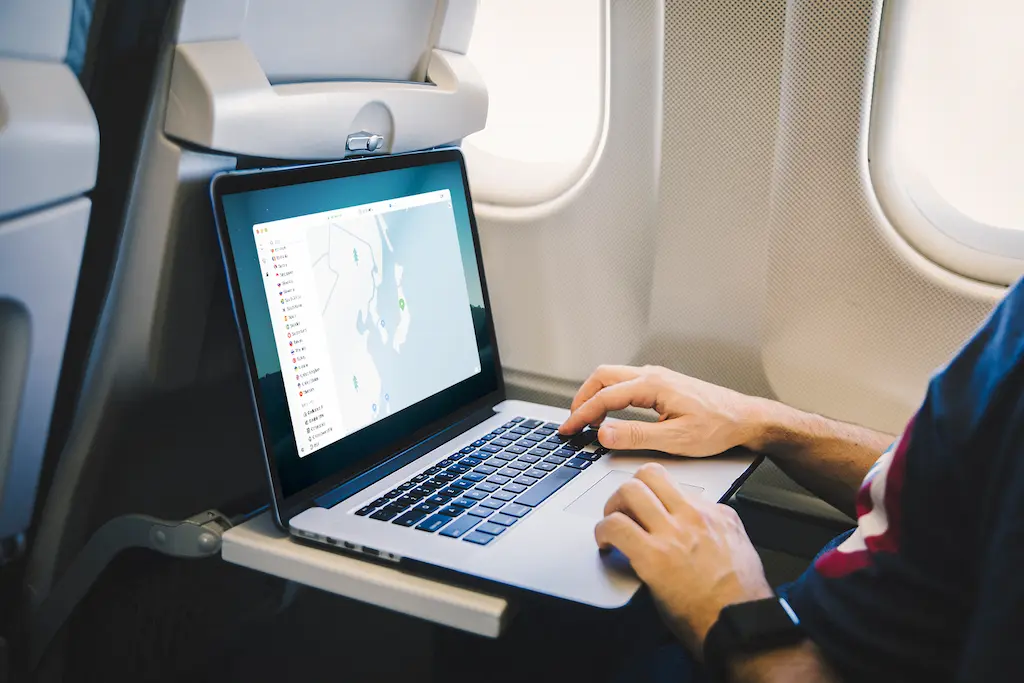
PCでTVer動画をオフライン視聴するには、StreamFab TVerダウンローダーが便利です。高画質で動画を保存できるため、テレビや大画面での再生にも適しています。
StreamFabを使ったダウンロード手順
- StreamFab TVerダウンローダーをダウンロード
公式サイトからStreamFab TVerダウンローダーをダウンロードし、インストールします。 - TVerにアクセスして動画を選択
ソフトウェア内でTVerにアクセスし、ダウンロードしたい動画を選びます。 - ダウンロードを開始
ダウンロードボタンをクリックし、動画をMP4形式で保存します。 - 高画質動画をオフラインで視聴
ダウンロードが完了した動画はPC内に保存され、ネット環境がなくても再生できます。
StreamFabのメリットとデメリット
- メリット
- 高画質保存が可能で、大画面視聴に最適。
- DRM保護解除に対応しており、多くの動画に対応。
- 高画質保存が可能で、大画面視聴に最適。
- デメリット
- 有料ソフトであるため、無料利用には制限がある。
- インストールに時間がかかる場合がある。
PC向け:CleverGetを使用したTVer動画の保存方法

もう一つのPC向けのダウンロードソフトとして、「CleverGet」もTVer動画の保存に役立ちます。自動検出機能があるため、初心者でも簡単にダウンロードできます。
CleverGetを使ったダウンロード手順
- CleverGetをインストール
公式サイトからCleverGetをダウンロードし、インストールします。 - TVerにアクセスして動画選択
CleverGet内でTVerにアクセスし、視聴したい動画を選択します。 - 動画の検出とダウンロード
CleverGetが自動的に動画を検出し、ダウンロードを開始します。 - ダウンロード完了後の視聴
ダウンロードが完了した動画を、PC上でオフラインで再生可能です。
CleverGetの特徴
- 自動で動画を検出するため、操作が簡単で初心者でも扱いやすいです。
- インストールが簡単で、多くの形式に対応しています。
オフライン視聴の際の注意点

TVerのコンテンツをダウンロードする際には、いくつかの注意点があります。以下のポイントを理解してから利用しましょう。
利用規約の遵守
TVerは公式にダウンロード機能を提供していないため、サードパーティ製アプリやソフトウェアを利用してダウンロードを行うことは、TVerの利用規約に違反する可能性があります。
利用は自己責任で行い、トラブルが発生した場合も自分で対応する必要があります。
通信量の管理
ダウンロードには大量のデータ通信が必要です。Wi-Fi環境下でダウンロードを行うことをおすすめします。モバイルデータでのダウンロードは通信量を圧迫するため注意が必要です。
まとめ|自分に合ったダウンロード方法を選ぼう
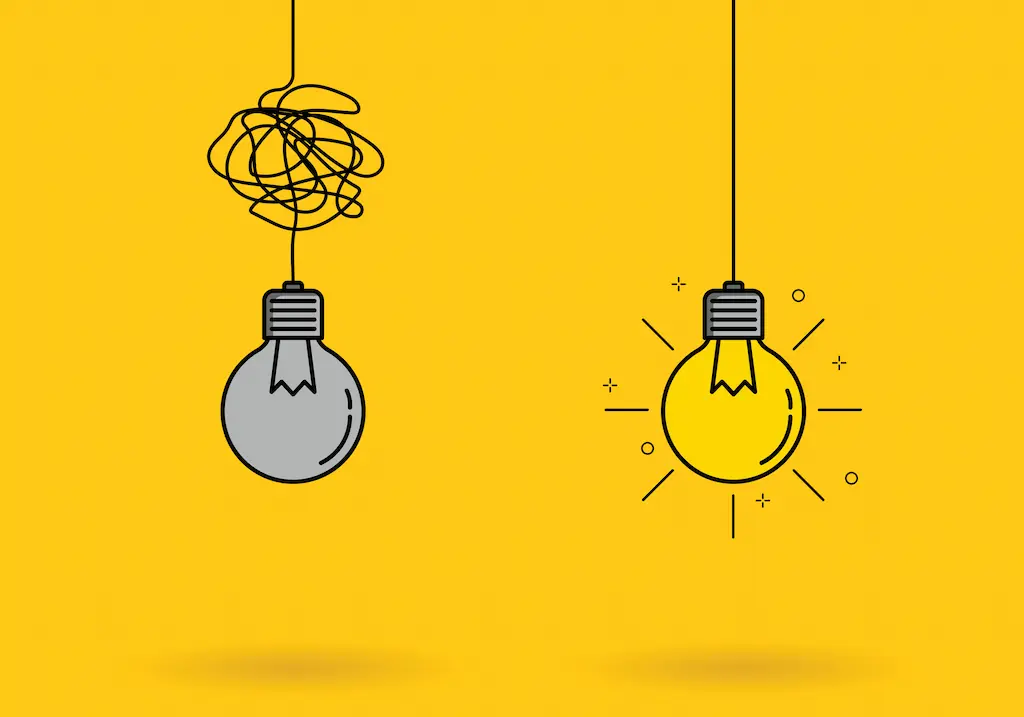
TVerをオフラインで視聴するためには、公式にはダウンロード機能がありませんが、サードパーティ製のアプリやソフトウェアを活用することで、オフライン視聴が可能です。
TVerをオフラインで楽しむには、デバイスや環境に適したダウンロード方法を選ぶことが大切です。
iOSデバイスなら「iCap」、Androidデバイスなら「1DM」、PCなら「StreamFab」や「CleverGet」など、それぞれの特徴に応じて最適な方法を選びましょう。
利用は自己責任で行い、トラブルが発生しないよう十分注意しましょう。



